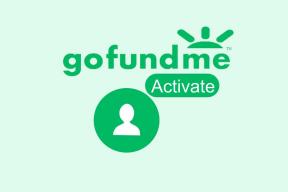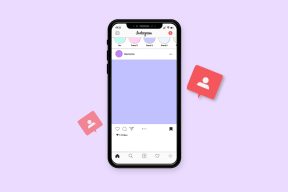Hoe meerdere of alle tekstberichten op Android te verwijderen
Diversen / / November 20, 2023
Staat uw berichten-app vol met oude en ongewenste berichten? Denk je erover om ze te verwijderen om je inbox leeg te maken, maar weet je niet hoe? Maak je geen zorgen. We hebben de stappen besproken voor twee van de populairste berichten-apps: Google Berichten en Samsung Berichten. Laten we leren hoe u meerdere of alle berichten tegelijk kunt verwijderen op Android, inclusief Samsung Galaxy-telefoons.

Het verwijderen van meerdere berichten op Android is eenvoudig en kan helpen bescherm je privacy. U kunt berichten in bulk verwijderen, meerdere tekstgesprekken of meerdere berichten van één contact op Android verwijderen. Laten we u de stappen voor iedereen laten zien.
Hoe u alle berichten in één keer op Android kunt verwijderen
Als je alle berichten in Google Berichten in één keer wilt verwijderen, zul je verdrietig zijn om te weten dat Google Berichten geen eigen methode biedt om schone inbox.
Je moet een app van derden gebruiken om bulkberichten op Android-telefoons met Google Berichten te verwijderen. Gelukkig heeft de Berichten-app op Samsung echter een ingebouwde functie om alle berichten in één keer te verwijderen.
Laten we de stappen bekijken om sms-berichten bulksgewijs te verwijderen op Samsung en andere Android-telefoons.
1. Verwijder alle sms-berichten met apps van derden
Om alle berichten van uw Android-telefoon te verwijderen, moet u de SMS Backup & Restore-app gebruiken. Deze app biedt de snelste manier om alle sms-berichten op Android te verwijderen, zoals hieronder weergegeven:
Stap 1: Installeer en open de SMS Backup & Restore-app op uw Android-telefoon.
Download SMS-back-up en -herstel
Stap 2: Verleen de benodigde machtigingen aan de app.
Stap 3: Tik op het pictogram met drie balkjes en selecteer Extra.

Stap 4: Tik op ‘Berichten of oproeplogboeken verwijderen’ en selecteer SMS-berichten en ‘Media, afbeeldingen, video’s en groepsberichten (MMS)’ op het tekstscherm.
Stap 5: Druk onderaan op de knop Verwijderen en selecteer Ja in de bevestigingspop-up.
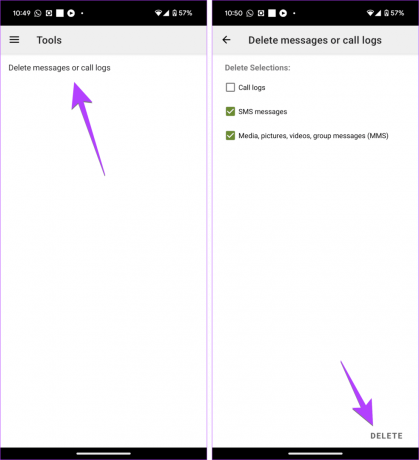
Stap 6: u wordt gevraagd om van de SMS Backup & Restore-app de standaard berichten-app te maken. Selecteer uw voorkeursoptie in de pop-up.

Stap 7: Zodra uw berichten zijn verwijderd, verschijnt er een bevestigingsscherm. Open uw daadwerkelijke berichten-app en tik op Als standaard instellen om deze in te stellen als de standaard berichten-app.
Houd er rekening mee dat het enige tijd kan duren voordat berichten worden verwijderd als u veel berichten heeft.
Tip: Leren hoe te weet of een bericht op Android is afgeleverd of niet.
Verwijder alle tekstberichten op Samsung Galaxy-telefoons
Stap 1: Open de Samsung Berichten-app op uw apparaat.
Stap 2: Houd een willekeurige berichtenthread lang ingedrukt en tik op de knop Alles bovenaan om alle berichten te selecteren.

Stap 3: Tik onderaan op de knop Alles verwijderen. Er verschijnt een bevestigingspop-up. Tik op ‘Verplaatsen naar prullenbak’.
Opmerking: Als de knop Alles niet verschijnt nadat u een bericht hebt geselecteerd, tikt u op het pictogram met drie stippen en selecteert u Verwijderen in het menu, gevolgd door Alles.

Tip: Kijk eens bij andere coole instellingen van de Samsung Messages-app.
Hoe meerdere sms-berichten op Android te verwijderen
Gebruik deze stapsgewijze instructies om meerdere sms-berichten in Google Berichten en Samsung Berichten op Android te verwijderen.
Verwijder meerdere sms-berichten in Google Berichten
Stap 1: Open de Google Berichten-app op uw Android-telefoon.
Stap 2: Druk lang op een berichtenthread om deze te selecteren. Tik vervolgens op andere gespreksthreads om deze te selecteren. Je ziet een selectiemarkering naast de geselecteerde chats.

Stap 3: Nadat u meerdere sms-berichten heeft geselecteerd, tikt u bovenaan op het prullenbakpictogram en drukt u op de knop Verwijderen in het pop-upvenster.

Tip: Ken de verschil tussen Google- en Samsung Messages-apps.
Verwijder meerdere tekstberichten in Samsung-berichten
Stap 1: Open de Samsung Berichten-app op uw telefoon.
Stap 2: houd een van de tekstreeksen ingedrukt. Tik vervolgens op andere berichten.

Stap 3: Druk onderaan op de knop Verwijderen en tik op ‘Verplaatsen naar prullenbak’ in het pop-upvenster.
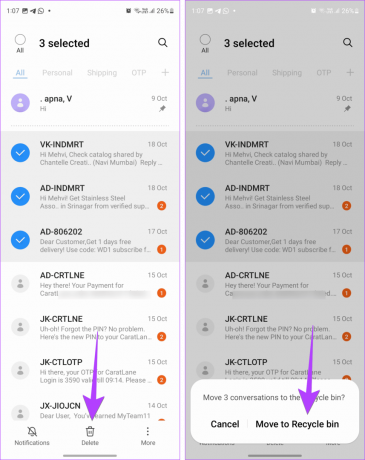
Pro-tip: Als de meerdere berichten achter elkaar staan, selecteert u een berichtenreeks en sleept u vervolgens, zonder uw vinger op te tillen, de vinger naar beneden om andere chatgesprekken te selecteren.
U kunt ook meerdere berichten in een gespreksthread van een bepaald contact verwijderen. De stappen zijn verschillend voor Google en Samsung Messages.
Op Google Berichten
Stap 1: Open de chat van het contact waarvan je meerdere berichten wilt verwijderen.
Stap 2: Druk lang op een afzonderlijk bericht om het te selecteren. Tik vervolgens op andere berichten.

Stap 3: Tik ten slotte op het prullenbakpictogram gevolgd door Verwijderen om de geselecteerde berichten te verwijderen.

Op Samsung-berichten
Stap 1: Open de gespreksreeks in de Samsung Berichten-app.
Stap 2: Tik bovenaan op het prullenbakpictogram. Je ziet de selectiecirkels naast individuele berichten. Tik op de berichten die u uit het gesprek wilt verwijderen.

Stap 3: Druk op de knop Verwijderen en selecteer ‘Verplaatsen naar prullenbak’ om de geselecteerde berichten permanent te verwijderen.

Tip: Weet hoe te oplossing als berichten niet naar één contact op Android worden verzonden.
Veel Gestelde Vragen
Je kunt het verzenden of verwijderen van sms-berichten niet voor iedereen op Android ongedaan maken.
Sms-berichten nemen een verwaarloosbare hoeveelheid opslagruimte in beslag als er tekst in zit. Maar berichten met foto's, video's en andere media nemen opslagruimte in beslag. Weet hoe te maak opslagruimte vrij op Android.
Google Berichten heeft alleen een OTP-functie voor automatisch verwijderen en geen andere functies om berichten na enkele dagen te verwijderen.
Berichten overbrengen of herstellen
Als u per ongeluk meerdere of alle berichten op Android heeft verwijderd, leest u hier hoe u dat kunt doen berichten herstellen op Android. Weet ook hoe breng Samsung-berichten over naar Google Berichten.
Laatst bijgewerkt op 26 oktober 2023
Het bovenstaande artikel kan affiliatielinks bevatten die Guiding Tech helpen ondersteunen. Het heeft echter geen invloed op onze redactionele integriteit. De inhoud blijft onbevooroordeeld en authentiek.

Geschreven door
Mehvish Mushtaq is computeringenieur van opleiding. Haar liefde voor Android en gadgets zorgde ervoor dat ze de eerste Android-app voor Kasjmir ontwikkelde. Bekend als Dial Kashmir, won ze hiervoor de prestigieuze Nari Shakti-prijs van de president van India. Ze schrijft al meer dan zes jaar over technologie en haar favoriete vakgebieden zijn onder meer handleidingen, uitleg, tips en trucs voor Android, iOS/iPadOS, sociale media en webapps. Je kunt haar berichten ook vinden op MakeTechEasier, TechWiser en NerdsChalk.